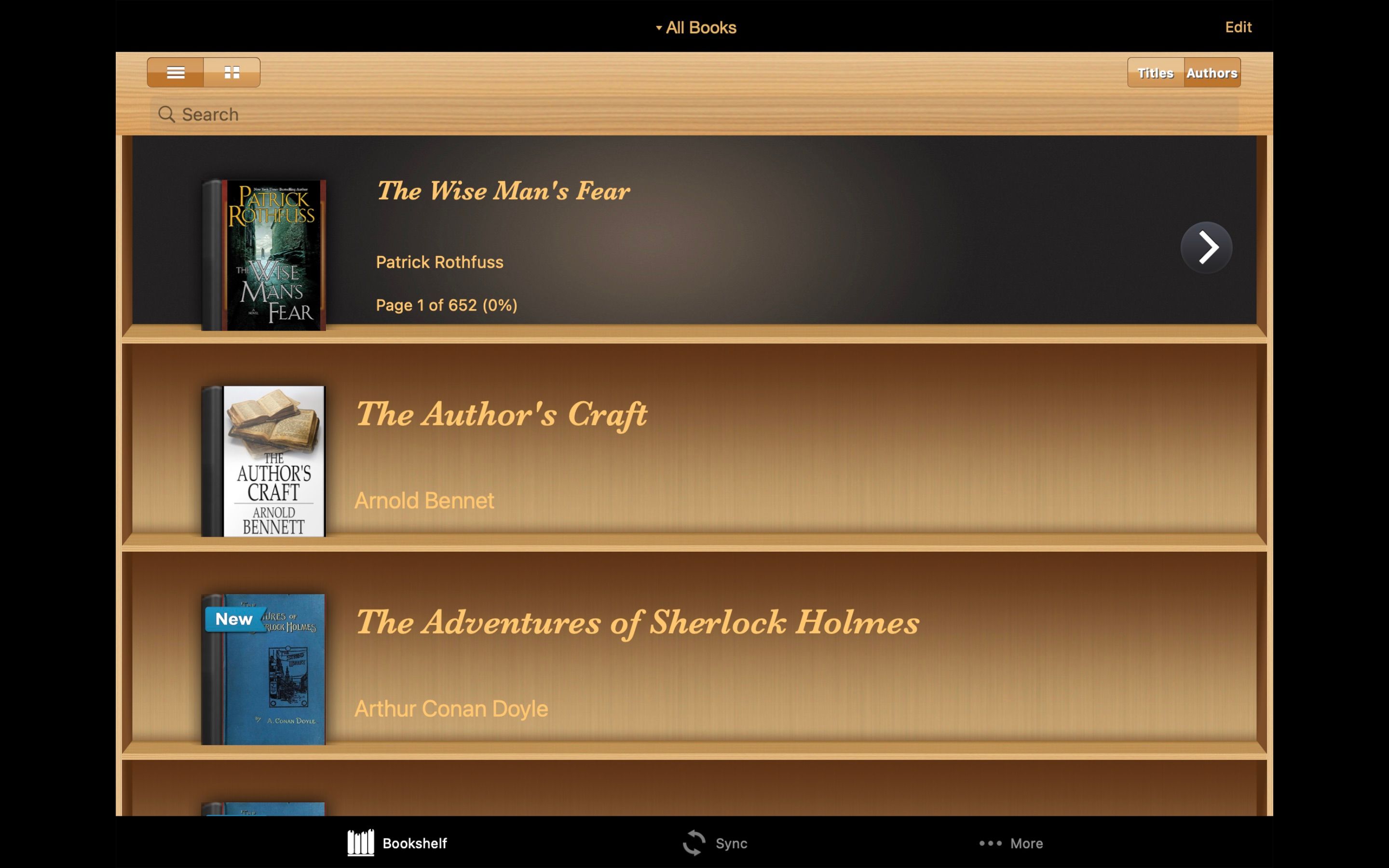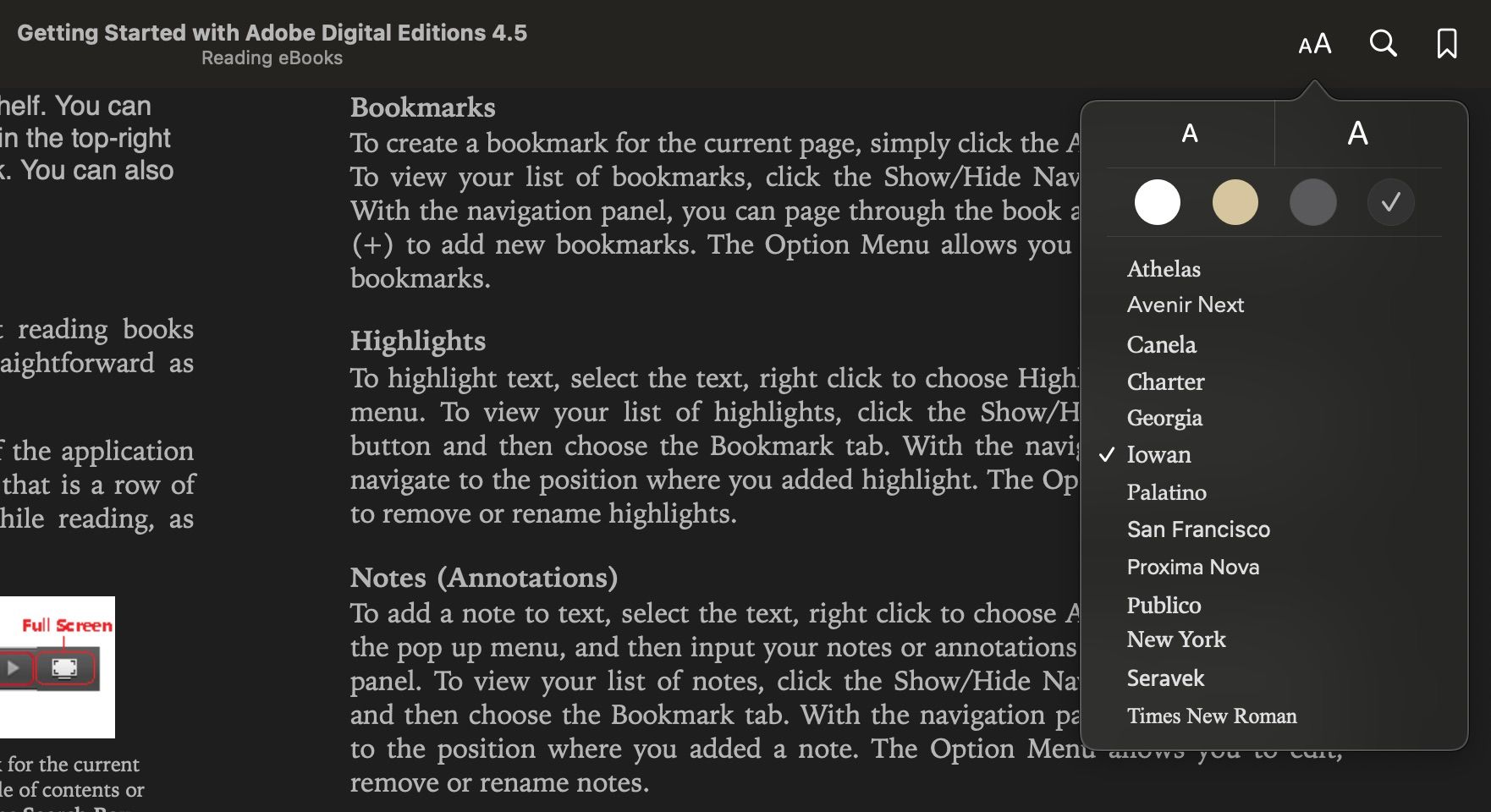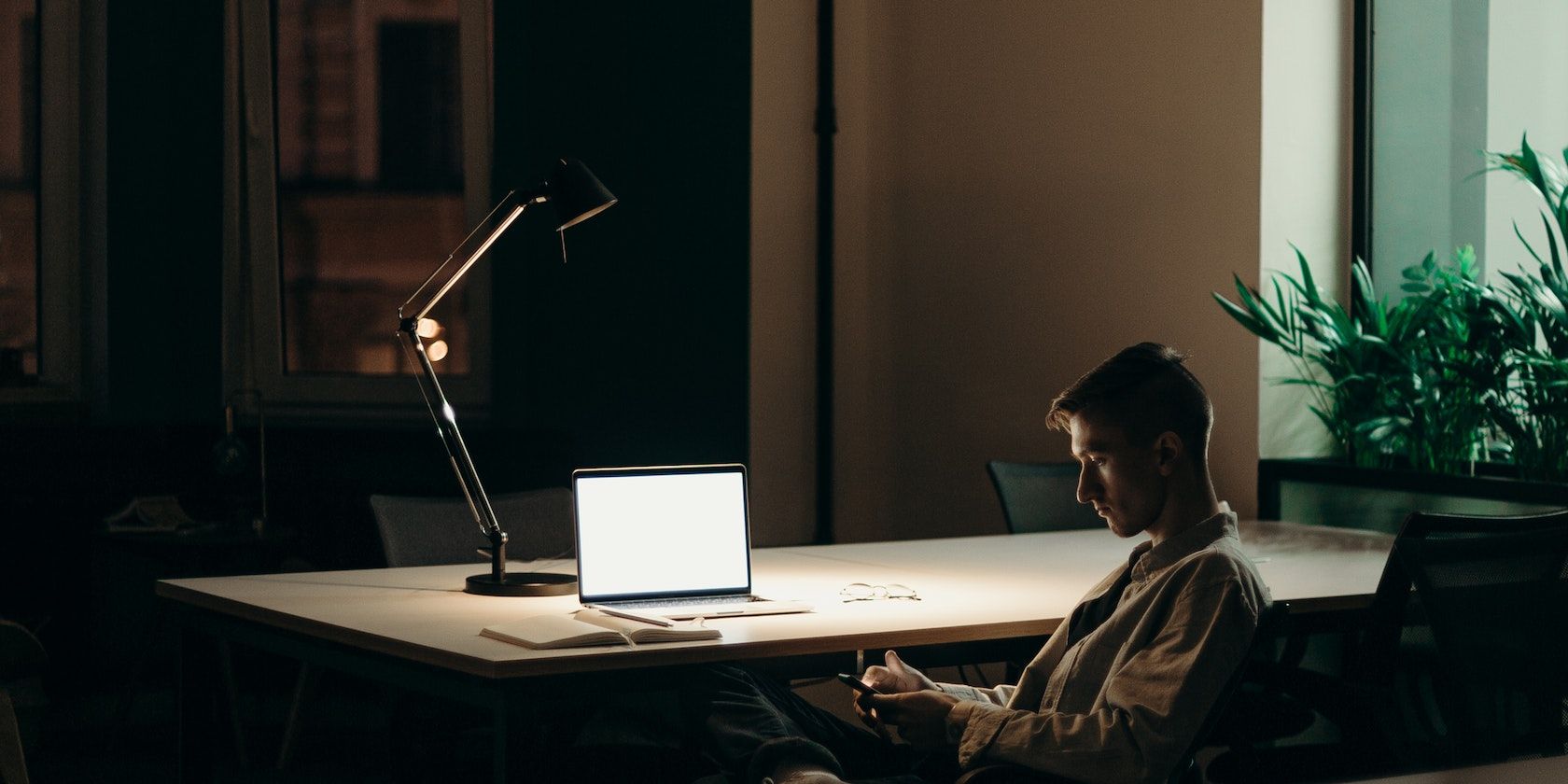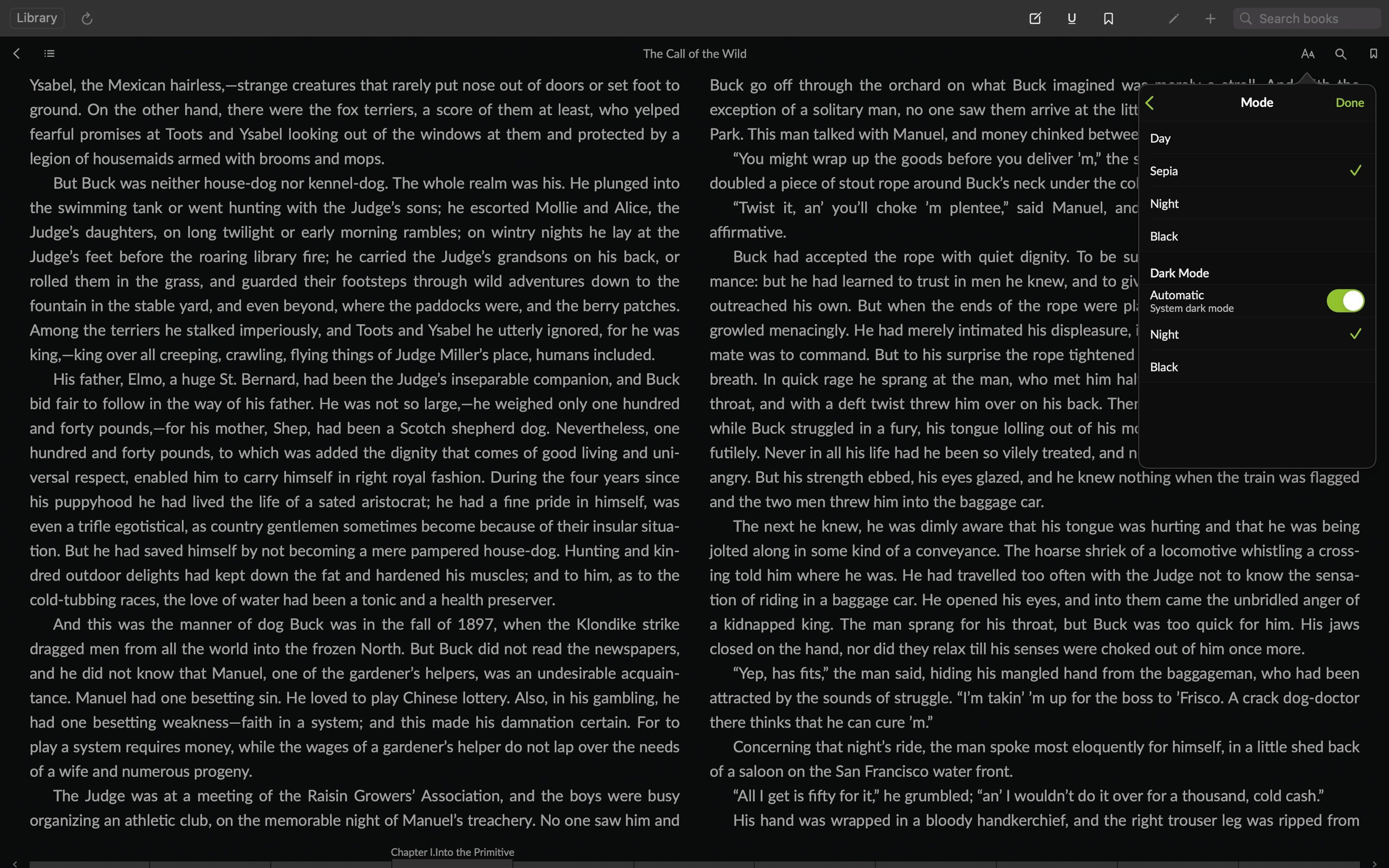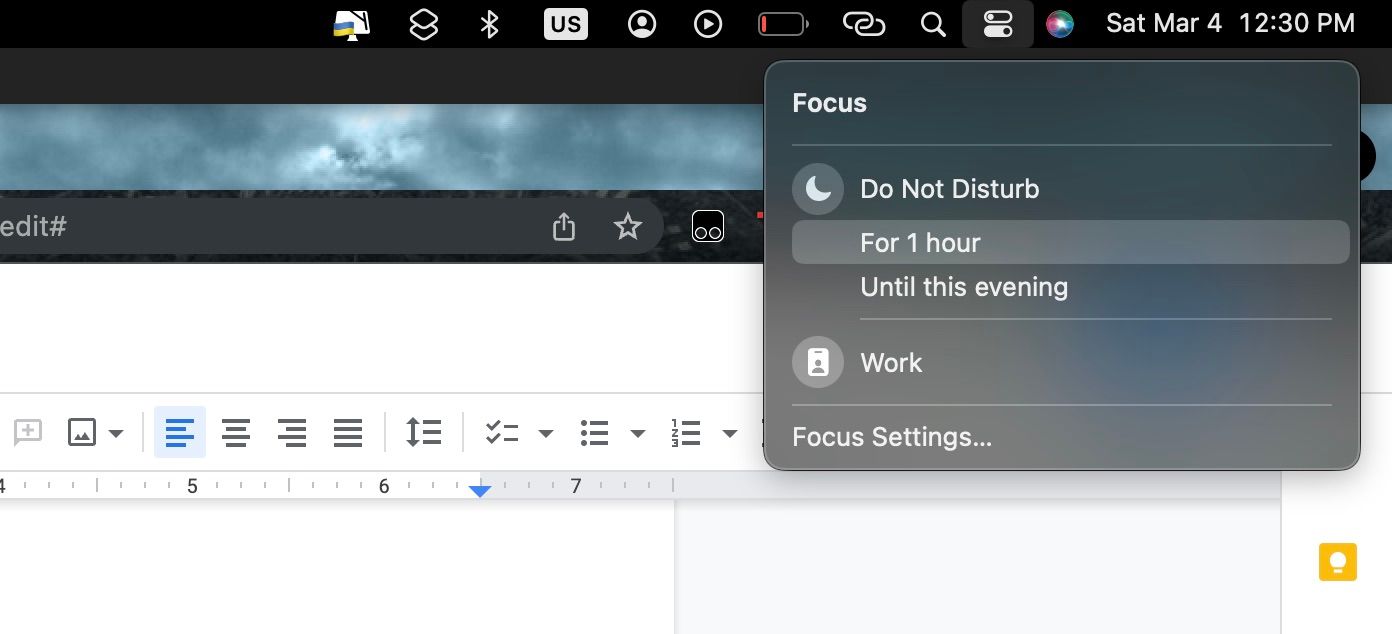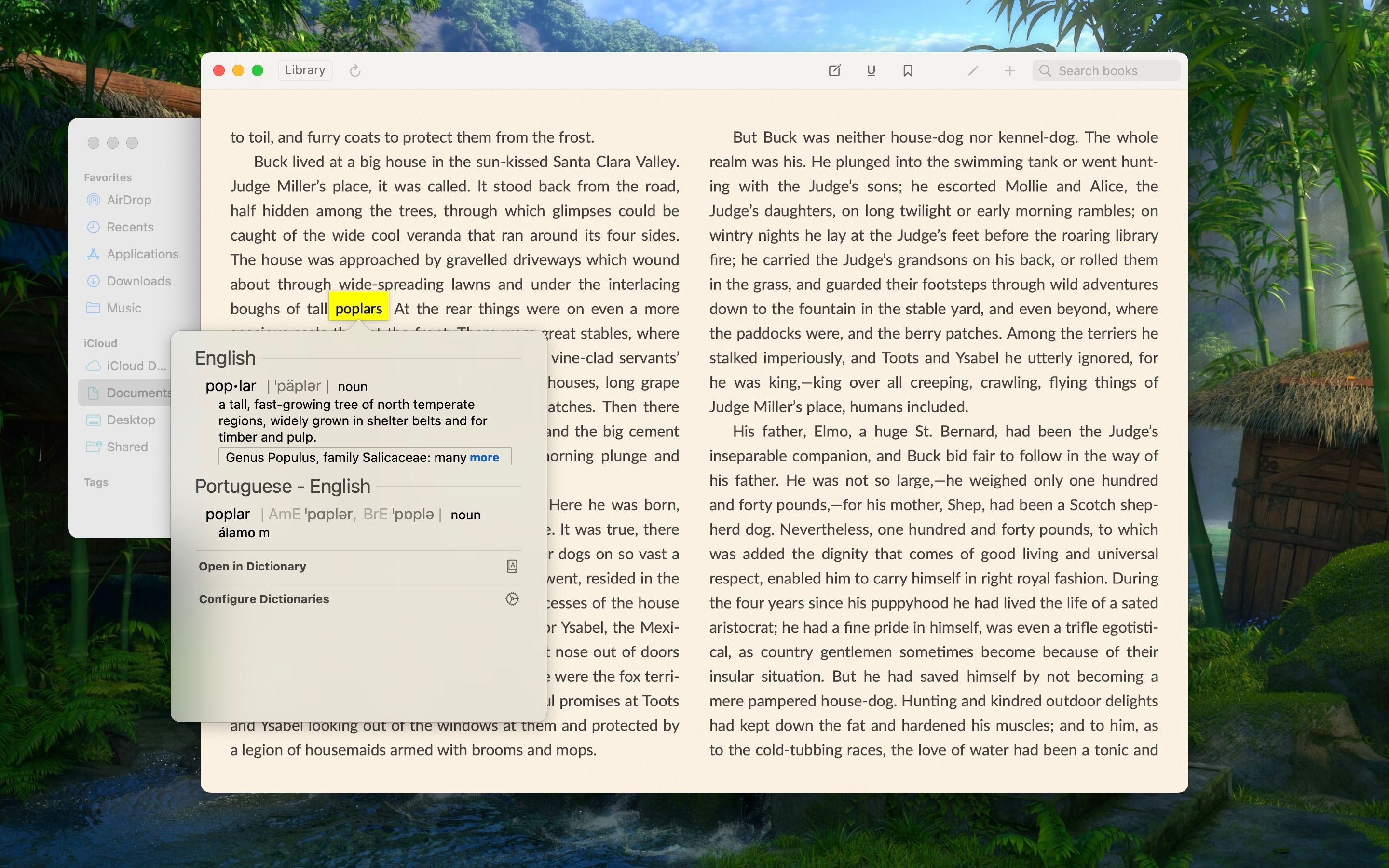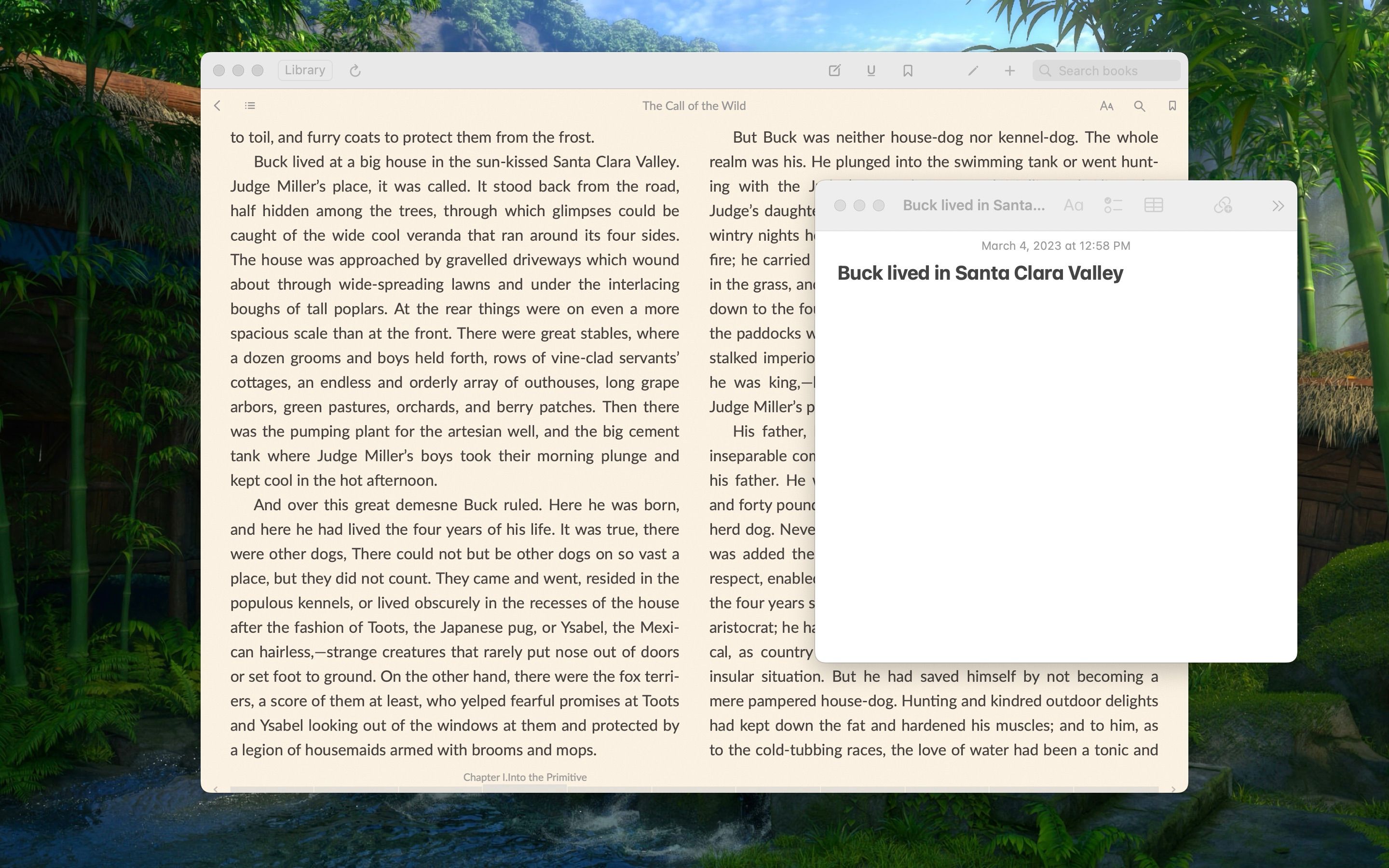Avec l’avènement du numérique, il est de plus en plus souvent nécessaire de lire sur son Mac. Certaines personnes se sentent mal à l’aise lorsqu’elles lisent sur un écran de Mac, tandis que d’autres trouvent cela trop distrayant. Quelle que soit votre expérience, elle peut être améliorée grâce à quelques conseils.
En tant qu’utilisateurs de Mac qui lisent quotidiennement, nous avons rassemblé quelques conseils utiles que vous pourriez adopter avant votre prochaine session. Nous ne nous attendons pas à ce que vous trouviez tout ce qui est nouveau ici, mais cela pourrait vous aider à mettre le doigt sur quelques éléments clés qui manquent à votre vie de lecteur numérique.
1. Trouver une bonne application de lecture
Un roman EPUB ? Un manuel scolaire ? Même un PDF ? Vous pourriez peut-être améliorer votre expérience de lecture de littérature hors ligne si vous vous détourniez des applications par défaut et essayiez d’obtenir quelque chose avec plus de fonctionnalités et plus beau à regarder.
Les applications de lecture d’ebooks peuvent vous permettre d’organiser votre collection de livres, de suivre vos progrès et de bénéficier d’excellentes fonctionnalités telles que les annotations, le surlignage, la synthèse vocale et bien d’autres encore.
Nous comprenons qu’il y a tant d’applications parmi lesquelles choisir, c’est pourquoi nous avons couvert quelques-uns des meilleurs lecteurs d’Ebook gratuits sur le Mac App Store. Téléchargez-en autant que vous le souhaitez et essayez-les ; l’une d’entre elles devrait correspondre exactement à ce que vous recherchez.
2. Ajuster la police
Si vous avez l’impression de fatiguer vos yeux lorsque vous lisez sur votre Mac, essayez d’ajuster la police à quelque chose que vos yeux peuvent mieux tolérer. Toute application de lecture standard vous permettra d’ajuster la police. Recherchez un AA car elle représente généralement les paramètres d’accessibilité et de formatage d’une application de lecture.
Par exemple, vous pouvez ajuster la taille de la police sur Apple Books en ouvrant un livre, en cliquant sur l’icône AA en haut à droite, puis choisir entre le plus grand ou le plus petit signe A pour ajuster la taille de la police, respectivement plus grande ou plus petite. Si vous regardez plus bas dans le menu, vous trouverez également une liste de polices que vous pouvez choisir pour votre ebook.
Les PDF ne vous permettent pas d’ajuster la police, mais vous pouvez rechercher une police de caractères. loupe verre pour effectuer un zoom avant lors de la lecture d’un PDF.
3. Régler l’éclairage externe et la luminosité de l’écran
Selon l’endroit où vous vous trouvez, une lumière intense ou faible peut rendre votre expérience de lecture inconfortable. La réduction de la luminosité de l’écran est l’un des moyens de réduire le malaise ou la fatigue oculaire lorsque vous utilisez votre Mac dans un environnement peu éclairé.
Vous pouvez facilement régler la luminosité de l’écran de votre Mac en recherchant le bouton soleil sur le clavier de votre Mac. Si vous n’utilisez pas de clavier Apple, vous pouvez régler la luminosité de l’écran de votre Mac à partir du Centre de contrôle en déplaçant le bouton Affichage curseur.
Cependant, le réglage de la luminosité de l’écran nécessite que vous restiez conscient de votre lumière ambiante. Réglez donc la luminosité de votre écran en conséquence et utilisez des couleurs plus chaudes comme lumière ambiante.
4. Utiliser le mode sombre
Par défaut, les applications de lecture affichent souvent le texte avec une police noire sur un fond blanc. Bien que cela présente des avantages, il est préférable de lire en mode sombre, car il inverse la valeur par défaut en affichant une police claire sur un fond sombre. Ce mode réduit la quantité de lumière bleue émise par votre Mac, minimisant ainsi la fatigue oculaire en cas de faible luminosité ambiante.
Toute application de lecture digne de ce nom (ou même tout site web) devrait proposer une option Mode sombre. Vous trouverez des options de mode sombre pour les applications de lecture dans les réglages représentés par AA. Cependant, la plupart des plateformes de lecture afficheront automatiquement le mode sombre s’il est déjà activé sur votre Mac.
Vous pouvez activer le mode sombre pour l’ensemble du système dans la section Centre de contrôle > ; Affichage > ; Mode sombre.
5. Activer la mise au point
L’un des avantages du travail sur ordinateur est qu’il permet de suivre tout ce qui se passe, ce qui est possible grâce aux notifications. Mais ces notifications peuvent rapidement devenir des distractions gênantes lorsque l’on essaie de lire.
Si vous vous éloignez constamment de votre lecture à cause des appels téléphoniques, des bannières et des pings, c’est le moment d’utiliser Focus pour minimiser les distractions sur votre Mac. Vous pouvez facilement l’activer en basculant Focus dans le Centre de contrôle.
6. Mise en place du dictionnaire
Oui, votre Mac dispose d’un dictionnaire intégré ; vous n’avez pas besoin d’ouvrir une application dédiée pour rechercher des mots. Grâce à la fonction Look up de macOS, vous pouvez configurer un geste pour rechercher rapidement un mot dans votre application de lecture ou sur un site web.
Vous pouvez l’activer dans Paramètres du système > ; Trackpad > ; Rechercher & ; Détecteurs de données. Choisissez le geste que vous souhaitez dans la liste déroulante, et vous êtes prêt à partir.
Si vous souhaitez plus d’informations, nous avons un guide dédié à l’utilisation du dictionnaire de votre Mac qui devrait vous être utile.
7. Utiliser un coin chaud pour la prise de notes
Si vous lisez plus sérieusement et aimez prendre des notes, la fonction Quick Note Hot Corner pourrait vous être utile. Il vous suffit de déplacer votre souris vers un coin précis de votre écran pour qu’une fenêtre de note apparaisse en surimpression.
Par défaut, le déplacement du curseur vers le coin inférieur droit lance une note rapide, mais si vous voulez changer cela, suivez les étapes suivantes :
- Lancer Paramètres du système et faites défiler vers le bas jusqu’à Bureau & ; Dock.
- Faites défiler vers le bas jusqu’à la toute dernière partie du menu Desktop & ; Dock.
- Cliquez sur Les coins chauds.
- Une fenêtre d’illustration à quatre coins apparaît.
- Choisissez l’endroit où vous souhaitez placer votre coin chaud et sélectionnez Note rapide.
- Cliquez Terminé.
Vous n’avez plus besoin de changer de fenêtre pour prendre des notes numériques.
8. Utiliser un moniteur externe réglable
Bien que les écrans d’Apple soient déjà excellents, ils peuvent ne pas avoir la taille requise ou certaines caractéristiques nuancées dont vous avez besoin pour lire. Le MacBook, par exemple, ne peut rester à une certaine hauteur que s’il est équipé d’un support et d’un clavier externe, ce qui peut poser un problème si vous souhaitez que votre écran soit au même niveau que votre tête.
Si vous avez du mal à choisir un moniteur pour votre MacBook, nous avons passé en revue les meilleurs moniteurs pour MacBook Pro. Veillez à ce que votre écran soit au moins réglable et, si cela vous tient à cœur, optez pour un écran antireflet.
Une bonne posture peut améliorer considérablement votre expérience de lecture tout en augmentant votre bien-être. Un moniteur réglable peut être la solution si c’est votre priorité.
Faites de la lecture sur votre Mac une expérience agréable
Avec un peu de chance, grâce aux conseils présentés ici, vous préférerez peut-être lire sur votre Mac plutôt que n’importe où ailleurs. Ces conseils sont assez simples et ne requièrent pas grand-chose (à l’exception, peut-être, de la partie concernant l’écran). Cependant, elles peuvent améliorer considérablement la qualité de votre séance de lecture et votre bien-être général.
N’oubliez pas que l’éclairage et la plateforme de lecture que vous avez choisie peuvent faire une énorme différence dans la façon dont vous lisez. N’hésitez donc pas à expérimenter et à trouver une combinaison des deux qui vous convienne. Bonne lecture !